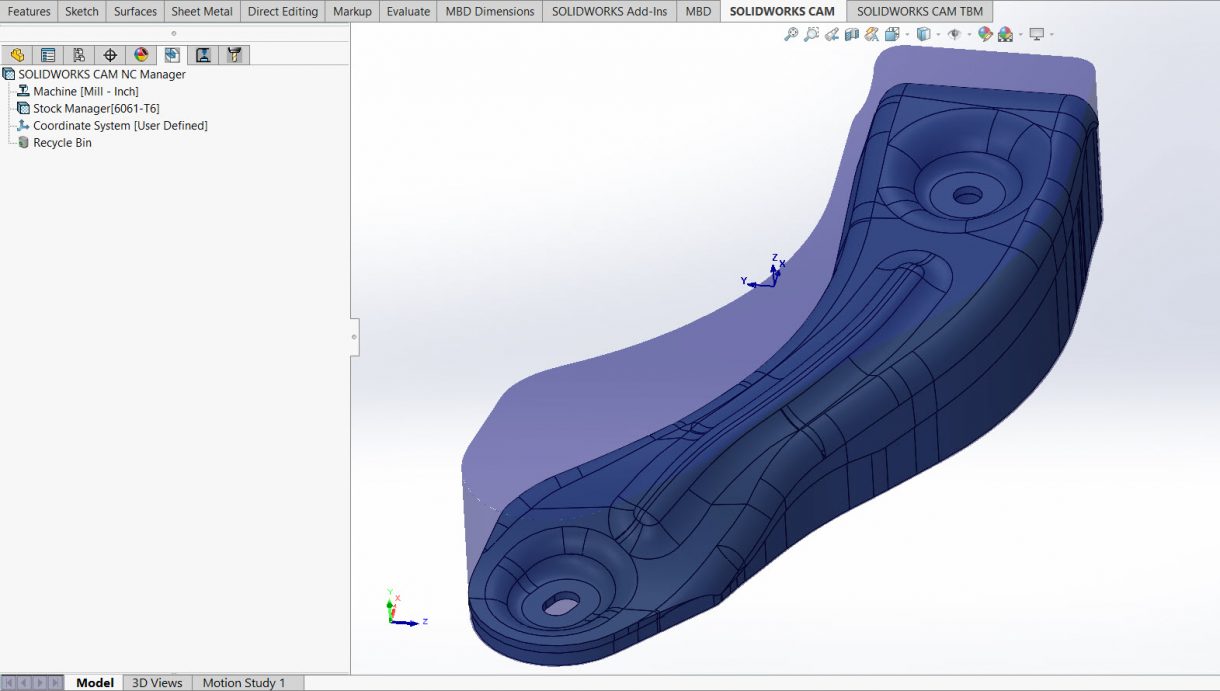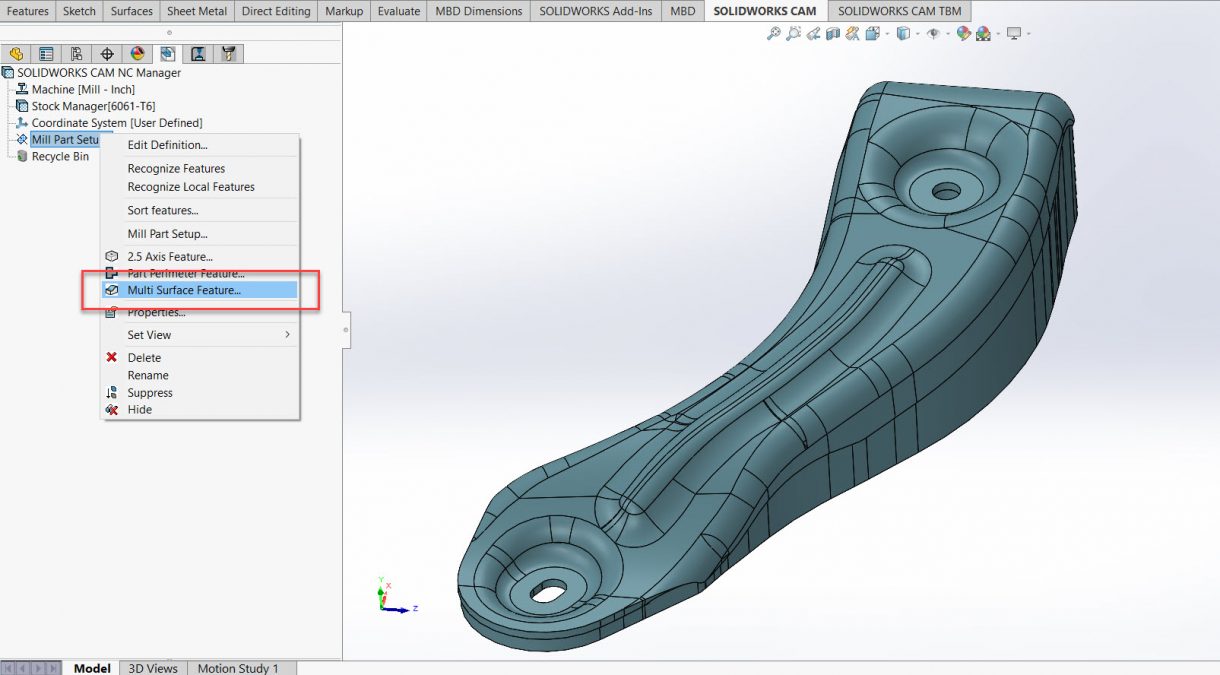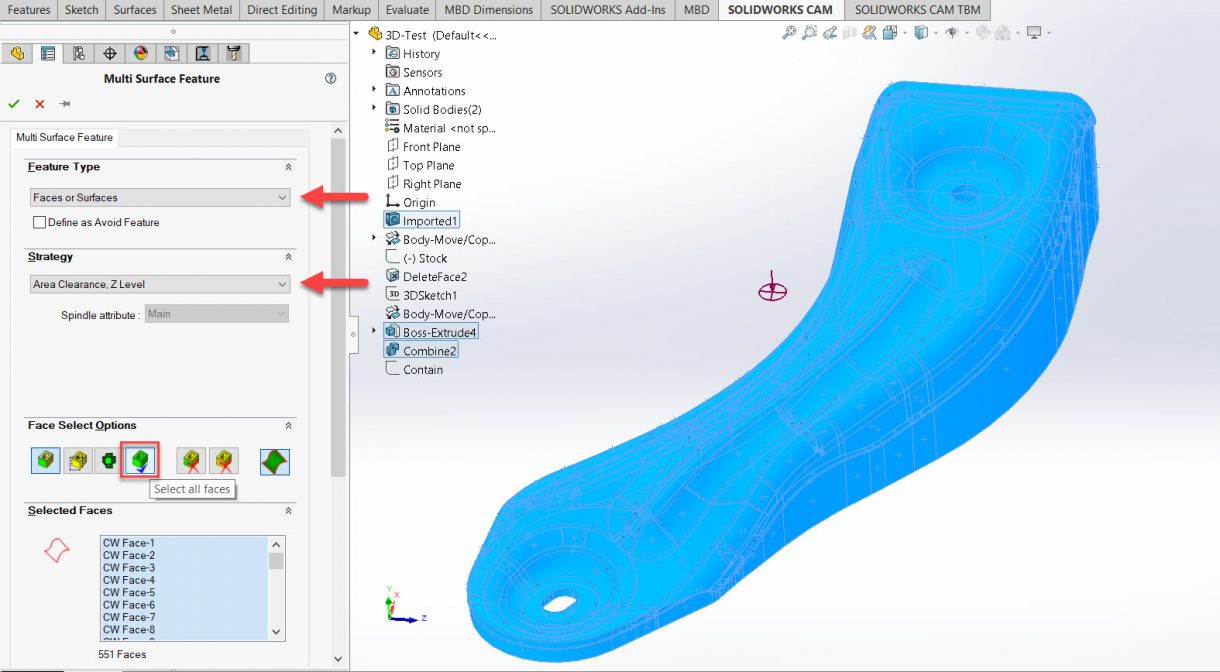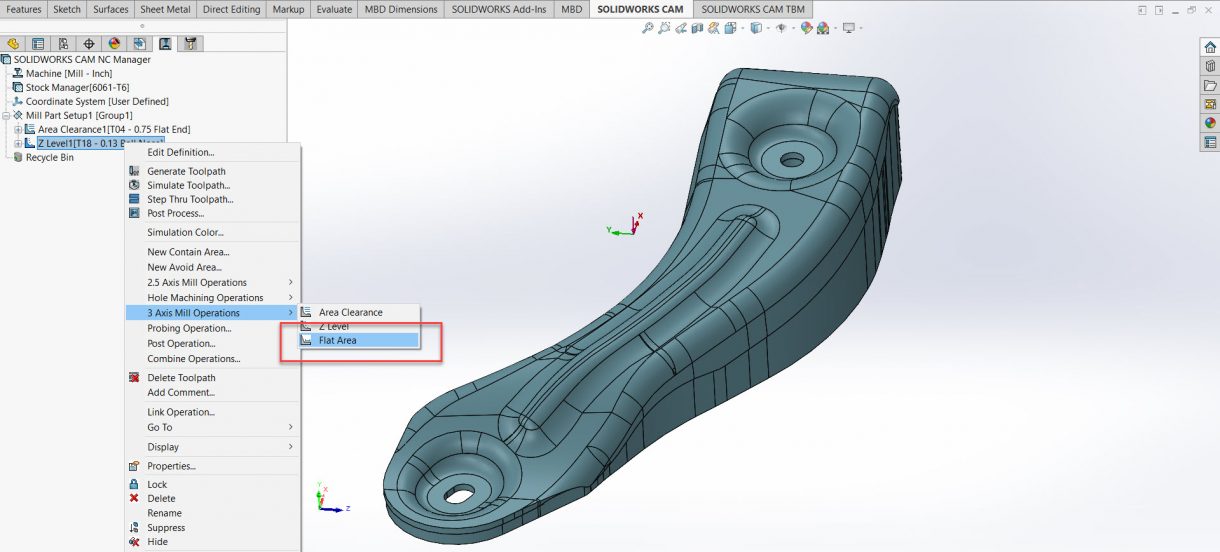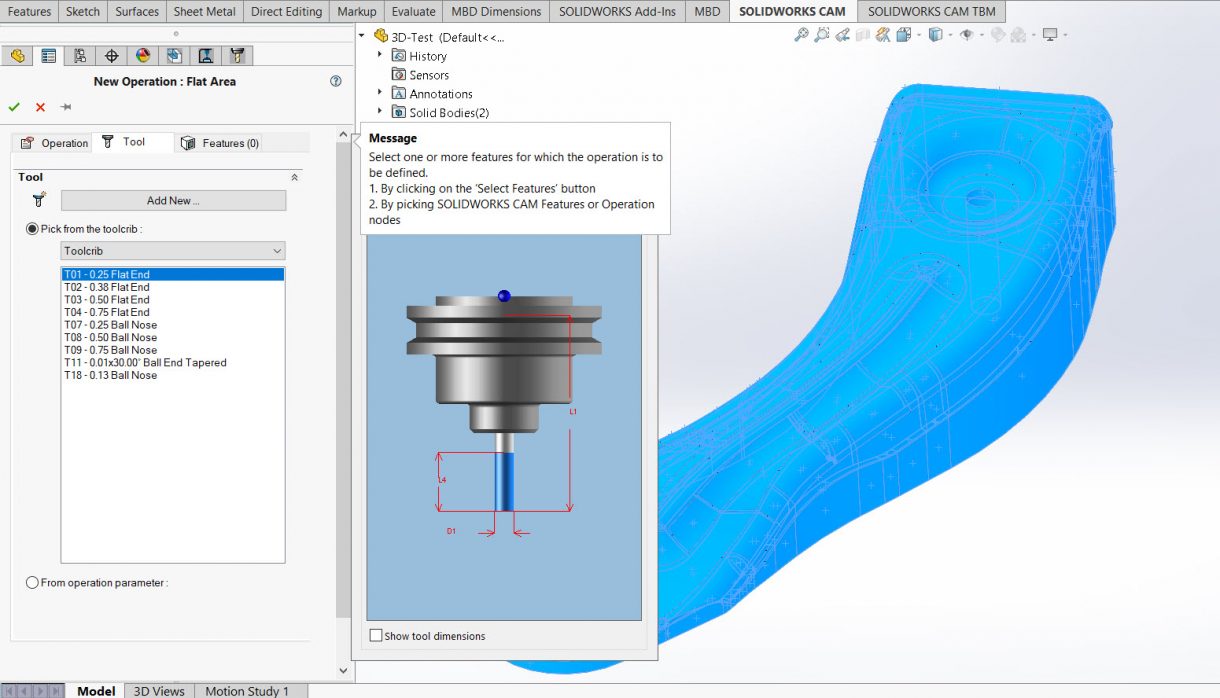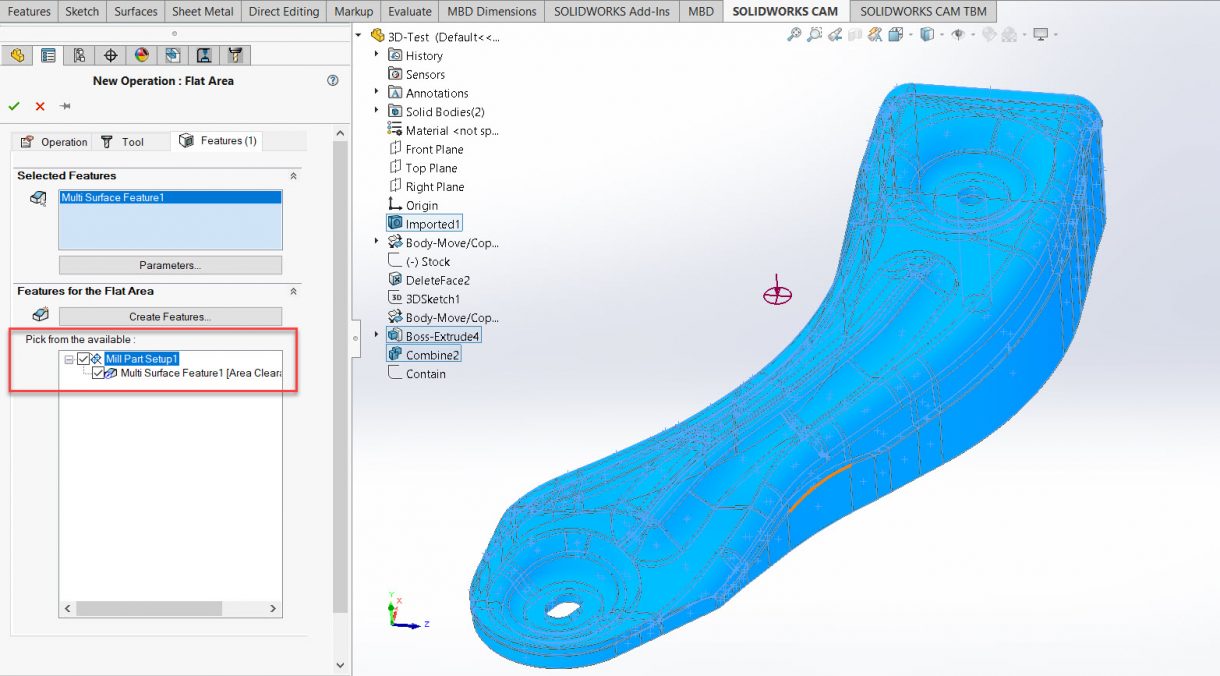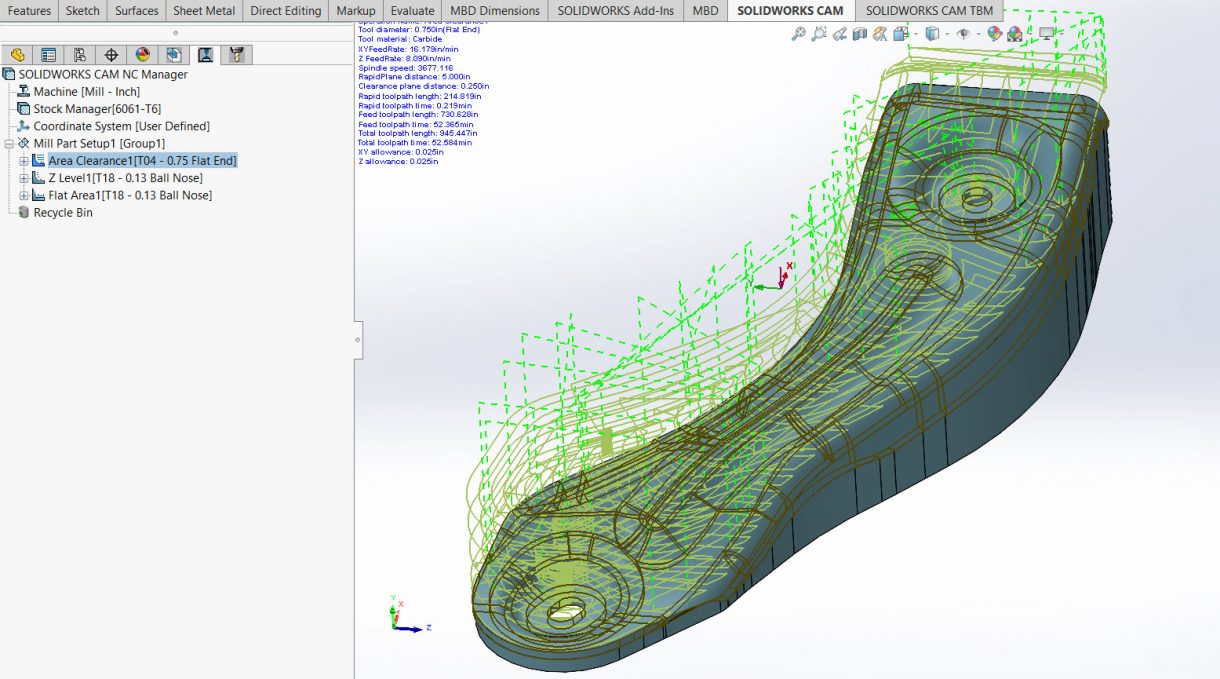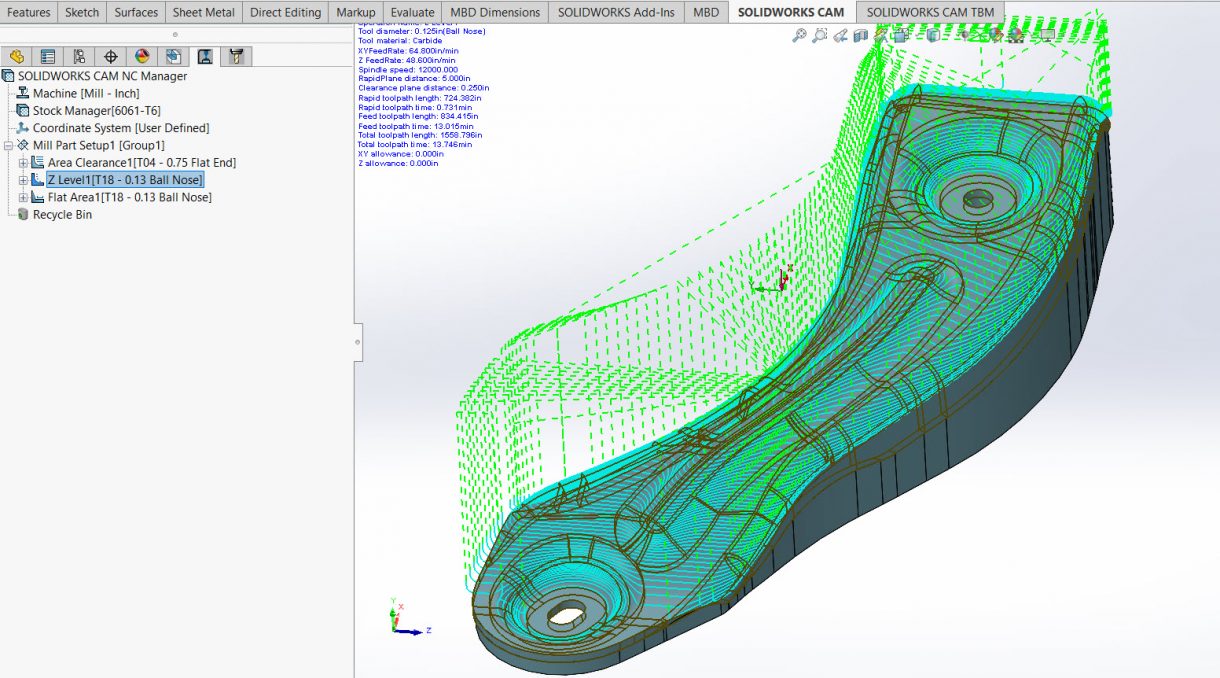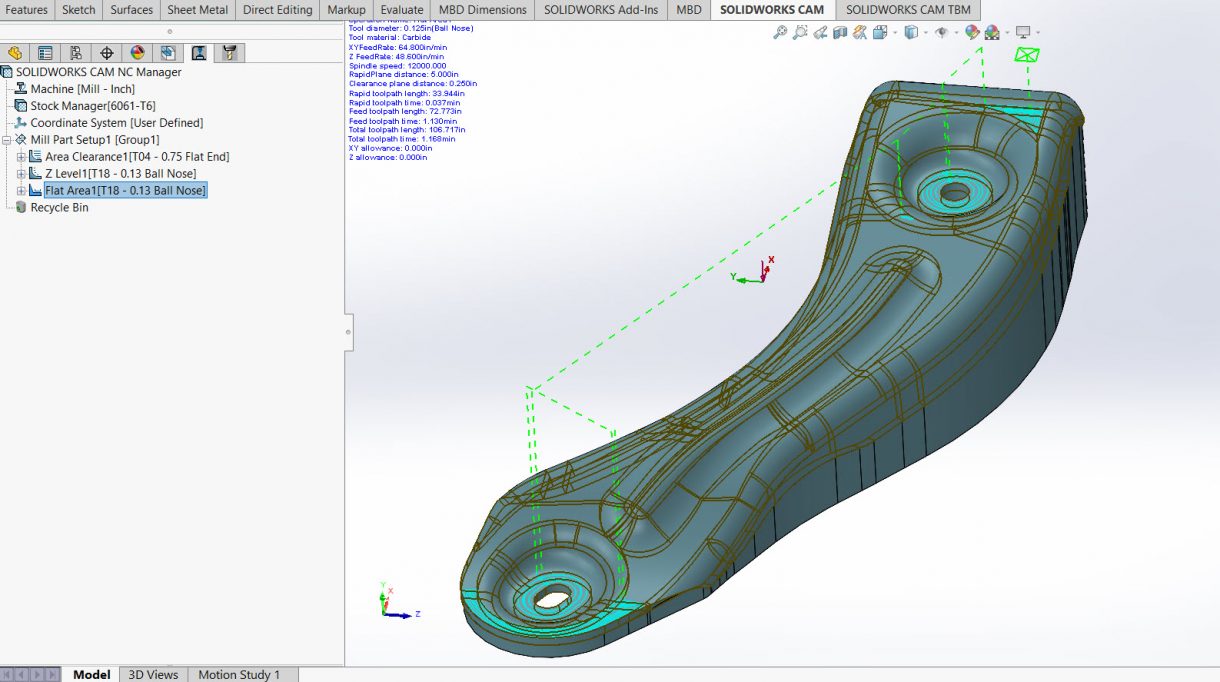多曲面特征和3轴轮廓与SOLIDWORKS凸轮
本文由肖恩麦凯克伦2021年6月21日更新
文章
对于铣削复杂的多表面特征,SOLIDWORKS凸轮配备了三种工具路径,可以快速轻松地编程大多数挑战。在这些情况下,机器时间可能是一个不同的故事:
- 区间隙:区域间隙为三轴粗加工。该循环通过在坯料上进行一系列平行切割,或通过向坯料装入,以减小Z深度水平去除坯料或包含区域与所选特征之间的材料。切割深度可以是固定的也可以是可变的。
- z值:Z-Level循环是一个完成轮廓循环,通过进行一系列水平,平面切割去除材料。根据指定的表面光洁度,切割沿着特征的轮廓线递减Z级。切割从模型的最高位置开始,向下工作。
- 平原地区:平面区域循环使用口袋模式从特征面上去除材料,这些特征面是平的,平行于XY加工平面。工具路径只在完全平坦的区域上生成。如果一个面/表面有一个很小的梯度,将不会生成工具路径。此循环可用于已清除多余材料的精加工,并支持单个或多个切割深度。了解更多关于CAMWorks中可用hth华体会全站app的3D轮廓工具路径。
多曲面特征实例
在这个练习中,我们将加工下面部分的顶部。我们将使用零件轮廓草图的股票,因为它是作为一个空白提供。股票的顶部中心将是我们的工作抵消。
新磨件设置
接下来,我们需要创建一个新的Mill Part Setup。在SOLIDWORKS CAM命令管理器选项卡中选择设置>轧机设置。确定我们机器的切割方向。由于我们使用的是3轴立式磨机,顶部平面被用来作为我们Z轴的常态。随着选择,我们看到切割方向显示在外面的部分。如果定义不正确,请根据您的机器进行相应调整。
完成后,在轧机部件设置中选择多曲面特征。
SOLIDWORKS凸轮区域间隙
选择区域清除,Z级作为策略。我们在特征类型下选择面或面。在“选择选项”下选择所有面。我们也可以选择特定的脸,和/或他们相邻的脸或窗口选择脸。我们还可以使用All faces, STL或根据颜色或表面光洁度在特征类型下添加选项隔离特定的面。多表面特征也可以用作避免区域。
生成选项计划
在我们的磨机部件设置下,我们有一个多表面特征1(区域间隙,Z级)。在轧机部件设置1上选择生成选项计划。我们的区域清理和Z级已经成为由TechDB填充的独立操作。选择“编辑定义”,调整“操作参数”和“工具”。
SOLIDWORKS凸轮平面区域
第三个刀具路径平面区域默认不存在,要将其添加到我们的程序RMB在铣床部分设置>三轴铣削操作>平面区域。
为操作选择一个工具,然后单击Feature选项卡。
检查平面积特征下的磨机部件设置1。点击绿色检查。
生成操作
现在我们有了三个操作。通过单击并悬停在操作上生成工具路径和预览。
模拟和完善SOLIDWORKS凸轮多曲面特征,如你所愿。在操作上单击鼠标右键,选择“编辑定义”,调整操作参数和工具。
了解有关SOLIDWORKS CAM的更多信息
了解更多的提示和技巧与我们SOLIDWORKS CAM标准而且SOLIDWORKS CAM Professional在线现场培训课程。